
Peter Holmes
0
4511
212
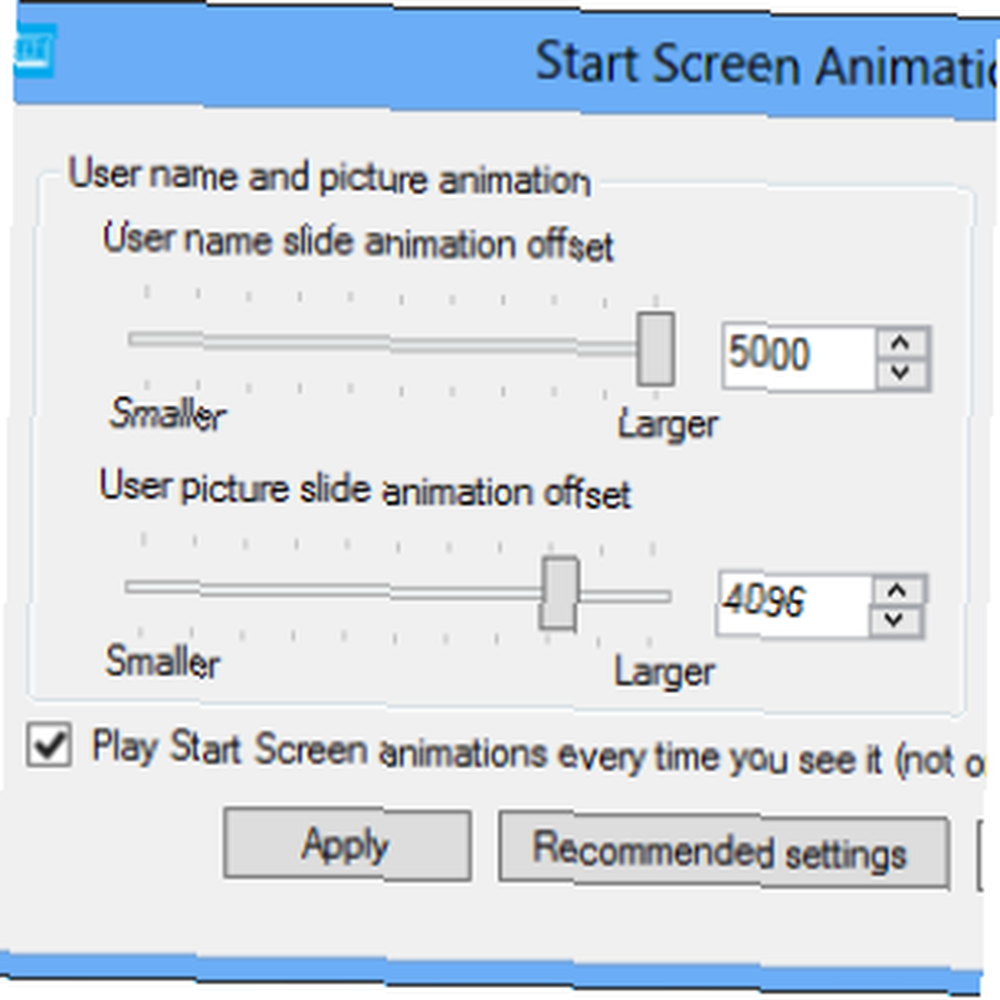 Jak se hodí pro nový operační systém, v posledních několika týdnech jsme uvedli mnoho článků o tom, jak používat a vyladit Windows 8. Se zaměřením převážně na vyladění. Koneckonců, když tolik vývojářů šlo na délku tvorby nástrojů k přizpůsobení nového operačního systému, bylo by škoda přehlížet to, zejména když se zdá, že tolik potenciálních uživatelů Windows 8 chce provést změny.
Jak se hodí pro nový operační systém, v posledních několika týdnech jsme uvedli mnoho článků o tom, jak používat a vyladit Windows 8. Se zaměřením převážně na vyladění. Koneckonců, když tolik vývojářů šlo na délku tvorby nástrojů k přizpůsobení nového operačního systému, bylo by škoda přehlížet to, zejména když se zdá, že tolik potenciálních uživatelů Windows 8 chce provést změny.
Od animací úvodní obrazovky až po obnovení velmi zmeškané nabídky Start na plochu mají uživatelé systému Windows 8 spoustu možností, jak se vrátit, což z této možnosti činí dosud nejvšestrannější verzi operačního systému společnosti Microsoft pro stolní počítače. Vzhledem k tomu, že se zdá, že Microsoft zahajuje politiku společnosti “uzamčení” u Windows 8 je to poněkud ironické!
Jeden z posledních článků: 5 nejlepších skrytých funkcí v systému Windows 8 nejlepších 5 skrytých funkcí v systému Windows 8 nejlepších 5 skrytých funkcí v systému Windows 8 Je to velmi čtvercové, Windows 8, nemyslíte? Tyto dlaždice mají takové definované čáry - hrany, na kterých byste se mohli téměř ořezat - a zdá se, že dojmy z celého uživatelského zážitku se mění od osoby…, dotýká se skutečnosti, že animace úvodní obrazovky, která se objevuje při prvním přihlášení uživatele, může být vyladěna tak, aby byla spuštěna při každém stisknutí tlačítka Start. To vše se provádí prostřednictvím jediného nastavení registru, ale jedná se o špičku ledovce toho, co lze udělat pomocí ručních hacků v registru a poměrně užitečného nástroje Start Screen Animations Tweaker..
Ruční registr vylepšení
Chcete-li provést ruční úpravy úvodní obrazovky nad rámec výše popsaného efektu animace, musíte otevřít registr Windows.
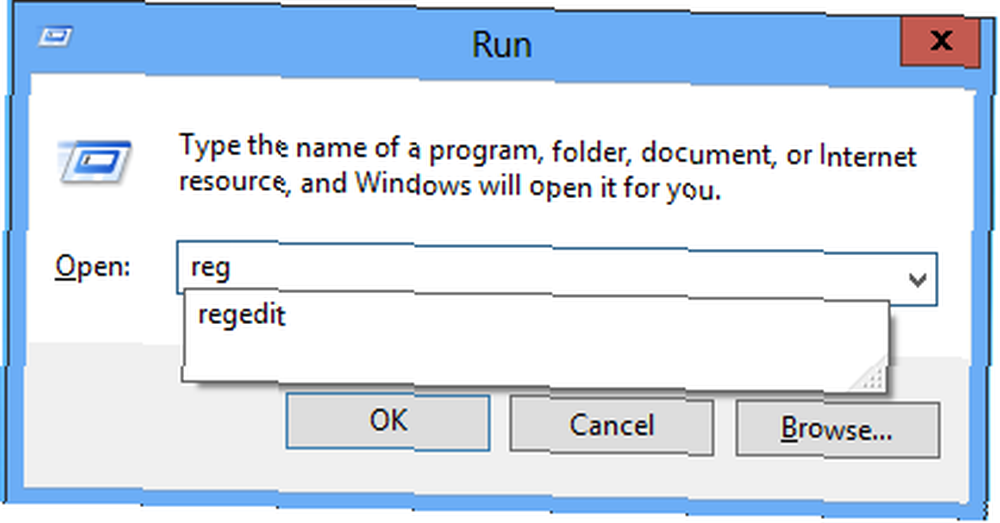
To provedete stisknutím WIN + R a zadáním regedit. Spustí se Editor registru; poté, co souhlasíte s oznámením o kontrole uživatelských účtů, byste měli udělat první věc Soubor> Exportovat a vytvořte zálohu registru pro případ, že se něco pokazí.
Po dokončení rozbalte následující cestu:
HKEY_CURRENT_USER \ Software \ Microsoft \ Windows \ CurrentVersion \ ImmersiveShell \ Grid
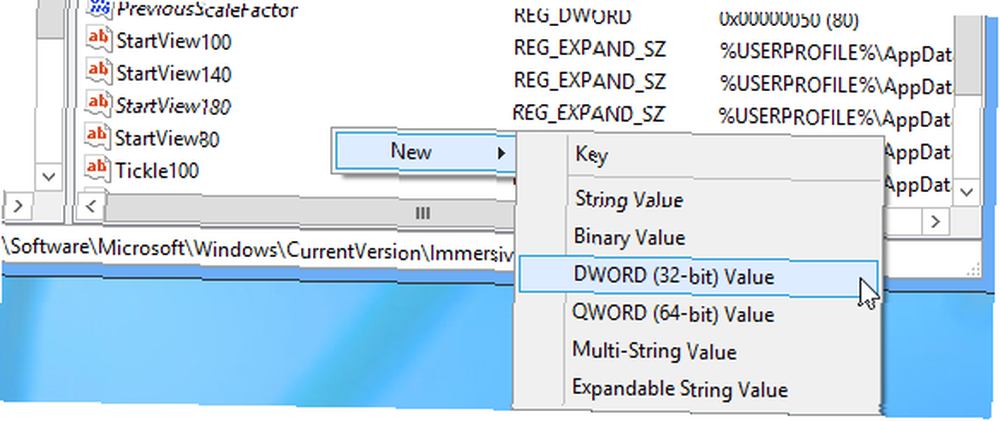
Nové položky registru lze vytvořit klepnutím pravým tlačítkem v pravém podokně a výběrem Nový> DWORD. K provedení změněné položky však budete potřebovat správné jméno. Například, jak bylo řečeno jinde na MakeUseOf Top 5 Cool skrytých funkcí v systému Windows 8 Top 5 Cool skrytých funkcí v systému Windows 8 Je to velmi čtvercové, Windows 8, nemyslíte? Tyto dlaždice mají takové definované čáry - hrany, na kterých byste se mohli téměř oříznout - a zdá se, že dojmy z celé uživatelské zkušenosti se mění od osoby ... Launcher_SessionLoginAnimation_OnShow s hodnotou 1 povolí animace dlaždic úvodní obrazovky při každém stisknutí tlačítka Start.
Lze také vytvořit následující položky:
- Launcher_SessionLogin_Icon_Offset - nastaví offset pro obrázek profilu v pravém horním rohu úvodní obrazovky. Můžete nastavit jeho hodnotu jako nejvyšší 1000 - zobrazí se obrázek profilu zvětšený zleva!
- Launcher_SessionLogin_IconText_Offset - ovlivňující text pro obrázek profilu (zobrazující jméno uživatele), můžete nastavit tuto hodnotu až 2000.
- Launcher_SessionLogin_IndividualTower_Offset - to posílá dlaždice z levé strany obrazovky ve svislých skupinách, nikoli všechny najednou. Tuto hodnotu můžete nastavit až na 1000.
- Launcher_SessionLogin_Tower_Offset - toto vyladění finálního registru upravuje polohu, do které se dlaždice sklouznou. Můžete nastavit jeho hodnotu až 100.
Čtyři užitečné vylepšení, které dávají skvělé výsledky - ale samozřejmě mají svou nevýhodu, a sice, že k nim lze přistupovat pouze v registru Windows.
Určitě uživatelsky přívětivější nástroj najdete?
Spusťte animaci obrazovky Tweaker
Pokud se vám líbí výše uvedené efekty, ale nechcete si v registru hrát, Tweaker Start Screen Animations od WinAero poskytne jednoduše posuvné uživatelské rozhraní pro dosažení stejných efektů..
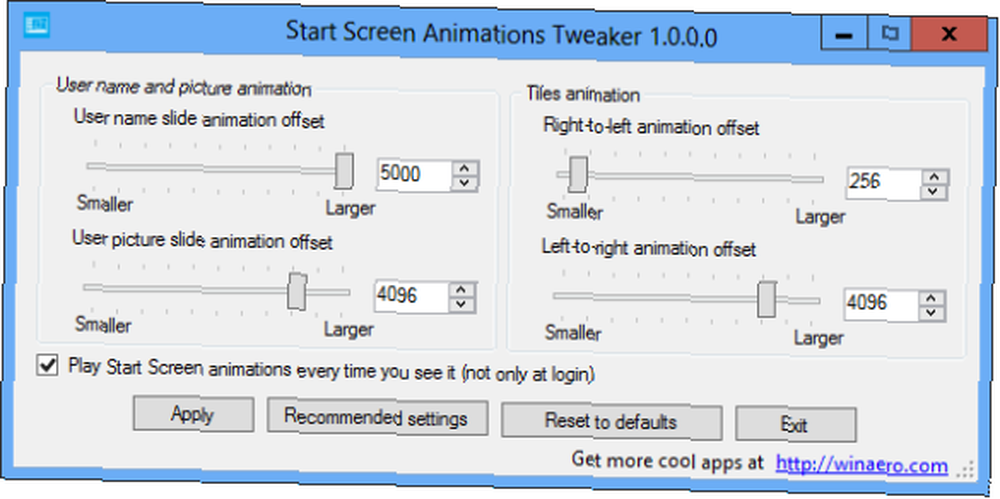
Po stažení otevřete soubor Zip a spusťte StartScreenAnimationsTweaker.exe. Poté se zobrazí snadný způsob, jak upravit chování dlaždic na úvodní obrazovce Windows 8. Po provedení úprav klikněte na Aplikovat a potom stisknutím tlačítka Start systému Windows zobrazíte efekt na úvodní obrazovce.
Efekty bohužel nelze efektivně zachytit, aby se zde zobrazily, ale jsou natolik působivé, že to opravňuje k serióznímu hraní!
Závěr
Ať už si myslíte o úvodní obrazovce Windows 8, nemůžete popřít, že tyto dvě metody k ní přidají tolik potřebný život.
Pokud jste s hackováním ručního registru spokojeni, pak vám mohou umožnit provádět drobné nebo nápadné změny na úvodní obrazovce, když se otevře; v opačném případě využijte vynikajícího programu Animace úvodních obrazovek Tweaker a udělejte za vás špinavou práci.
Pamatujte, samozřejmě, že pokud nejste fanouškem úvodní obrazovky, existují různé nástroje pro obnovení nabídky Start do zobrazení plochy Windows 8 na ploše. Nabídka Start, Jak mi chybí: 4 způsoby, jak vytvořit nabídku Start ve Windows 8 Nabídka Start, Jak mi chybí: 4 způsoby, jak vytvořit nabídku Start V systému Windows 8 Windows 8 spustil sekeru v nabídce Start. To je rys, kterému nikdo roky nevěnoval zvláštní pozornost, ale jeho předčasný zánik způsobil nejrůznější zoufalství. Nejen… .
Znáte nějaké další užitečné ladicí nástroje pro Windows 8? Dejte nám vědět v komentářích níže a my je vyzkoušíme!











